Windows S10如何重置清零数据的使用?Win10内置了数据使用工具,方便用户查看已安装软件使用的网络数据流量。近日,有Windows S10正式版用户反映,为了更好地保护隐私,
我只想把电脑数据的使用量归零。我应该怎么做?今天边肖就来教大家重置和清除Windows10系统数据使用的具体操作方法。我希望你会喜欢它。
查看数据使用情况的Win10方法:
1.选择开始按钮,在弹出菜单中查找设置选项;
2、在打开的设置窗口中找到网络和互联网;
3.进入网络和互联网详细窗口,左侧可以看到数据使用选项;
4.选择数据使用情况,右边可以看到统计信息,包括WiFi和网线的流量饼状图;
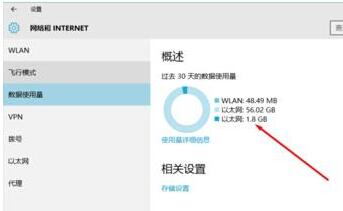
5.选择使用详细信息并进入详细信息屏幕,在这里您可以看到不同应用程序使用的流量。感觉很像手机。
6、加入流量统计的好处可以更直观的看到那些应用用的流量多,那些后台偷偷跑流量的还是很有帮助的。
Win10中重置和清除数据使用的方法:
1.使用快捷键“Win R”打开运行窗口,输入“msconfig”并回车;
2.在打开的系统配置窗口中,选择启动,然后在启动选项中选中安全启动。默认情况下,将选择最小值。此时,点击应用并确认,打开以下窗口。
3.当我们点击“重启”时,电脑会重启并进入安全模式,开机时可能会要求输入密码;
4.将电脑进入安全模式后,我们直接用快捷键“Win E”打开文件资源管理器,然后按照以下路径打开:c: C:WindowsSystem32sru,删除里面的所有文件;(注意:不是删除sru,
删除里面的所有文件就行了)
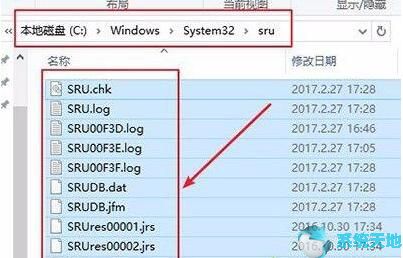
5.完成以上操作后,我们再次来到系统配置页面,取消之前勾选的“完全启动”,点击“确定”,根据提示选择重启电脑;
6.电脑重启后,再次打开设置好的“数据使用”看看是否重新统计过。如果下次需要再做统计,就按照上面的步骤再做一遍。
以上内容是关于查看、重置、清除Windows10系统数据使用情况的具体操作方法。不知道大家有没有学过。如果你遇到过这样的问题,可以按照边肖的方法自己尝试一下,希望能帮你解决问题。
谢谢大家!更多教程信息请关注我们的系统世界网站~ ~ ~ ~








